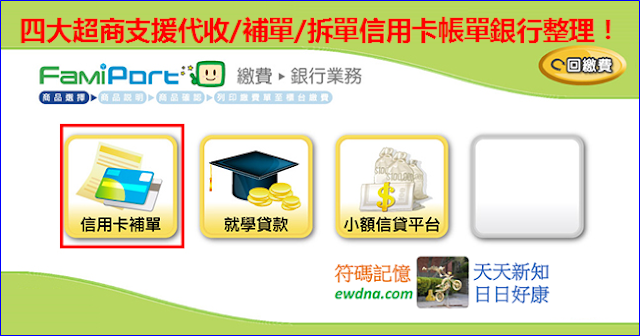Dropboxifier:讓 Dropbox 同步任意資料夾
這年頭雲端服務盛行,
目前最為大眾接受的就是雲端儲存同步電腦資料夾的功能了。
無論是大牌的 Dropbox、Google Drive,還是改了不知多少次名微軟的 SkyDrive,
這些雲端儲存同步服務的使用方式都大同小異。
但在這些大同小異中,有一項功能對我而言是必備不可或缺的,
甚至讓我可以為了這項功能而放棄熟悉的同步軟體!
這個功能就是同步任意資料夾的功能。
以剛剛提到的三家雲端儲存同步服務而言,他們都不支援同步任意資料夾,
他們在安裝軟體時都必須指定預設的同步資料夾,
往後同步也只限定這個目錄底下的子目錄和檔案,
雖然只是小小的限制,但對很多人而言卻非常不方便,
例如程式、遊戲的設定檔通常都有預設的資料夾,總不可能為了同步這些設定檔,
就把程式或遊戲安裝在 Dropbox 等同步軟體的資料夾中吧。
同步任意資料夾的功能並不是沒有人做,
先前的 Windows Live Mesh (後來的 Windows Live Sync) ,
以及稍微比較沒有名氣一點的 SugarSync 都有此功能。
Windows Live Mesh 甚至還有不上傳雲端,直接兩台電腦 P2P 同步資料夾的功能!
(因為不上傳到雲端所以沒有容量的限制!同步100G、200G都是OK的)
可惜現在變成 SkyDrive 卻拿掉這兩項強大的功能,真是令人無言。
既然 Dropbox 等同步軟體不提供同步任意資料夾的功能,我們只好自力救濟了。
今天就要介紹 Dropboxifier 這個特殊的軟體,(軟體下載)
讓 Dropbox 也能同步任意資料夾,不再受到預設的同步資料夾限制!
要使用這個軟體,首先先連到 Dropboxifier官方網站,點選右側的 DOWNLOAD,
或切換到 DOWNLOADS 頁籤,並點擊下方的 Dropboxifier 下載。
下載後可看到一名為 Dropboxifier.exe 的執行檔,
這個檔案是免安裝工具,也就是直接點兩下即可執行,不須安裝。
第一步要設定的是 Dropbox folder:
這個選項是要設定其他的任意資料夾將來會放在 Dropbox 中的哪個目錄下,
可以直接選擇 Dropbox 的預設同步資料夾。
不過為了方便管理,
比較建議在 Dropbox 的預設同步資料夾內再建立一個專門用來同步其他資料夾的目錄。
例如我的Dropbox 的預設同步資料夾是:D:\Dropbox\。
那麼這邊我的設定就是:D:\Dropbox\外部資料夾。
下面文中D:\Dropbox\外部資料夾這個資料夾就簡稱 Dropboxifier 資料夾。

選擇完 Dropbox folder 後會跳出確認視窗,按是即可。
Dropboxifier 會在資料夾中寫入一個名為 DropboxifierLinks.xml 的設定檔。
警告視窗如下圖:
接下來要設定的是 Add New Link 中的 Name 及 Source:
Name 是未來會出現在 Dropboxifier 資料夾下一層目錄名稱,
範例中我們設定為:DropboxifierSync
而 Source 則是我們要同步的任意資料夾路徑。
範例中我們設定為:E:\DropboxifierTest
按下 Dropboxify 後設定就完成了,可以關閉 Dropboxifier,
日後除非要更改設定,否則都不用開啟這個執行檔囉!
設定Dropboxifier前:
E槽DropboxifierTest資料夾圖示和一般資料夾相同。
DropboxifierTest 資料夾內容大約是 1.5G左右:
D, E槽容量如圖,D槽剩餘 97.3GB,E槽剩餘 57.3GB:
設定Dropboxifier後:
E槽DropboxifierTest資料夾圖示變得像捷徑。
DropboxifierTest 資料夾內容:
DropboxifierSync 資料夾已出現在Dropboxifier 資料夾的下一層目錄,
完整路徑就變成了:D:\Dropbox\外部資料夾\DropboxifierSync,
資料夾內容如下圖,可以發現正常和 Dropbox 同步中了:
設定後資料會自動被轉移,一開始是 D槽少了 1.4GB,E槽維持一樣,
再過一陣子 E槽的空間就被釋放出來,多了 1.5GB,
感覺 Dropboxifier 有將資料做剪下貼上的動作。
最終 D, E槽容量如圖,D槽剩餘 95.9GB (原本97.3GB),E槽剩餘 58.8GB (原本57.3GB),
所以資料雖然兩個資料夾都看得到,但其實還是只佔一份的空間 (Good!!)
由 Dropboxifier 介面可以看到所設定的資料夾對應,
如果要取消只要選擇某一行後按紅框處的 Undropboxify Selected 即可,
注意預設勾選 Delete Dropboxed Folder 會將原本的資料移回去,
然後把 Dropbox 中的資料夾刪掉。
以剛剛的例子所有的設定、佔用的空間會回到設定前的樣子。
如果不勾選的話,則會另外保留 Dropbox 中新增的資料夾和資料,
此時 Source 和 Destination 會保留兩份相同的資料,並佔用兩份空間!
以上就是 Dropboxifier 的設定方式,
其實他不只能用在 Dropbox,也能用於其他雲端服務,
甚至平常想要有兩三個資料夾連到同一份資料也可以利用相同的方式設定。
方法已教給大家了,就看大家如何使用囉! ^^
關鍵字:Dropboxifier, Dropbox, 同步, 任意資料夾, 不同資料夾, 更改資料夾
參考資料:
目前最為大眾接受的就是雲端儲存同步電腦資料夾的功能了。
無論是大牌的 Dropbox、Google Drive,還是改了不知多少次名微軟的 SkyDrive,
這些雲端儲存同步服務的使用方式都大同小異。
但在這些大同小異中,有一項功能對我而言是必備不可或缺的,
甚至讓我可以為了這項功能而放棄熟悉的同步軟體!
這個功能就是同步任意資料夾的功能。
以剛剛提到的三家雲端儲存同步服務而言,他們都不支援同步任意資料夾,
他們在安裝軟體時都必須指定預設的同步資料夾,
往後同步也只限定這個目錄底下的子目錄和檔案,
雖然只是小小的限制,但對很多人而言卻非常不方便,
例如程式、遊戲的設定檔通常都有預設的資料夾,總不可能為了同步這些設定檔,
就把程式或遊戲安裝在 Dropbox 等同步軟體的資料夾中吧。
同步任意資料夾的功能並不是沒有人做,
先前的 Windows Live Mesh (後來的 Windows Live Sync) ,
以及稍微比較沒有名氣一點的 SugarSync 都有此功能。
Windows Live Mesh 甚至還有不上傳雲端,直接兩台電腦 P2P 同步資料夾的功能!
(因為不上傳到雲端所以沒有容量的限制!同步100G、200G都是OK的)
可惜現在變成 SkyDrive 卻拿掉這兩項強大的功能,真是令人無言。
既然 Dropbox 等同步軟體不提供同步任意資料夾的功能,我們只好自力救濟了。
今天就要介紹 Dropboxifier 這個特殊的軟體,(軟體下載)
讓 Dropbox 也能同步任意資料夾,不再受到預設的同步資料夾限制!
要使用這個軟體,首先先連到 Dropboxifier官方網站,點選右側的 DOWNLOAD,
或切換到 DOWNLOADS 頁籤,並點擊下方的 Dropboxifier 下載。
下載後可看到一名為 Dropboxifier.exe 的執行檔,
這個檔案是免安裝工具,也就是直接點兩下即可執行,不須安裝。
第一步要設定的是 Dropbox folder:
這個選項是要設定其他的任意資料夾將來會放在 Dropbox 中的哪個目錄下,
可以直接選擇 Dropbox 的預設同步資料夾。
不過為了方便管理,
比較建議在 Dropbox 的預設同步資料夾內再建立一個專門用來同步其他資料夾的目錄。
例如我的Dropbox 的預設同步資料夾是:D:\Dropbox\。
那麼這邊我的設定就是:D:\Dropbox\外部資料夾。
下面文中D:\Dropbox\外部資料夾這個資料夾就簡稱 Dropboxifier 資料夾。

選擇完 Dropbox folder 後會跳出確認視窗,按是即可。
Dropboxifier 會在資料夾中寫入一個名為 DropboxifierLinks.xml 的設定檔。
警告視窗如下圖:
接下來要設定的是 Add New Link 中的 Name 及 Source:
Name 是未來會出現在 Dropboxifier 資料夾下一層目錄名稱,
範例中我們設定為:DropboxifierSync
而 Source 則是我們要同步的任意資料夾路徑。
範例中我們設定為:E:\DropboxifierTest
按下 Dropboxify 後設定就完成了,可以關閉 Dropboxifier,
日後除非要更改設定,否則都不用開啟這個執行檔囉!
設定Dropboxifier前:
E槽DropboxifierTest資料夾圖示和一般資料夾相同。
DropboxifierTest 資料夾內容大約是 1.5G左右:
D, E槽容量如圖,D槽剩餘 97.3GB,E槽剩餘 57.3GB:
設定Dropboxifier後:
E槽DropboxifierTest資料夾圖示變得像捷徑。
DropboxifierTest 資料夾內容:
DropboxifierSync 資料夾已出現在Dropboxifier 資料夾的下一層目錄,
完整路徑就變成了:D:\Dropbox\外部資料夾\DropboxifierSync,
資料夾內容如下圖,可以發現正常和 Dropbox 同步中了:
設定後資料會自動被轉移,一開始是 D槽少了 1.4GB,E槽維持一樣,
再過一陣子 E槽的空間就被釋放出來,多了 1.5GB,
感覺 Dropboxifier 有將資料做剪下貼上的動作。
最終 D, E槽容量如圖,D槽剩餘 95.9GB (原本97.3GB),E槽剩餘 58.8GB (原本57.3GB),
所以資料雖然兩個資料夾都看得到,但其實還是只佔一份的空間 (Good!!)
由 Dropboxifier 介面可以看到所設定的資料夾對應,
如果要取消只要選擇某一行後按紅框處的 Undropboxify Selected 即可,
注意預設勾選 Delete Dropboxed Folder 會將原本的資料移回去,
然後把 Dropbox 中的資料夾刪掉。
以剛剛的例子所有的設定、佔用的空間會回到設定前的樣子。
如果不勾選的話,則會另外保留 Dropbox 中新增的資料夾和資料,
此時 Source 和 Destination 會保留兩份相同的資料,並佔用兩份空間!
以上就是 Dropboxifier 的設定方式,
其實他不只能用在 Dropbox,也能用於其他雲端服務,
甚至平常想要有兩三個資料夾連到同一份資料也可以利用相同的方式設定。
方法已教給大家了,就看大家如何使用囉! ^^
關鍵字:Dropboxifier, Dropbox, 同步, 任意資料夾, 不同資料夾, 更改資料夾
參考資料: